旅行や出張で飛行機に乗る機会ってありますよね。
特に長時間のフライトの場合は、
黙って座っているのは辛いものです。
そんな時、アマゾンプライムビデオを飛行機内で見ることができればとても助かりますよね。
アマゾンプライムビデオを飛行機内で見るためには、
搭乗前に見たい作品をダウンロードしておきましょう!
作品はダウンロードすることができます。
保存しておけばオフラインの状態でも見れます。
端末に見たい作品を入れておけば、
インターネットが繋がっていない場所でも、
いつでも再生して見ることができるんですよ。
では動画のダウンロード方法についてお伝えしてきますね。
動画のダウンロード方法
①映画を見たい端末にアマゾンプライムビデオアプリが入っていない場合は、先にダウンロードしておきます。
②アプリを開き、「Prime」と表示されている作品から、
飛行機内で見たいものを選びます。
③作品が表示されたら、「ダウンロード」ボタンをクリックし、
完了です。
映画やドラマは容量がかなり大きいので、
Wi-Fiが整った場所でのダウンロードをおすすめします。
飛行機内で長時間動画を見るとしたら、
スマホよりタブレットの方が画面が大きくて見やすいでしょう。
ダウンロードした作品は30日間保存しておけます。
このように、アマゾンプライムビデオを飛行機内で見るためには、
搭乗前に見たい作品をダウンロードしておきましょう。
飛行機内で映画やドラマを楽しむことができれば、
充実した移動時間を過ごすことができるでしょう!
アマゾンプライムビデオは機内ワイファイで見られる?ANA無料Wi-Fiは速度不足!

アマゾンプライムビデオは映画やドラマ、オリジナル番組など、
数多くの作品を見ることができます。
飛行機に乗る前に見たい作品を選び、
事前にダウンロードしておく方もいらっしゃるでしょう。
アマゾンプライムビデオは、機内ワイファイで見られるのでしょうか?
ANAの無料Wi-Fiサービスは速度不足のため、
動画サービスは利用できません。
多くの方が利用するANAでは、無料で機内Wi-Fiサービスを受けられるようになりました。
飛行機の中でもインターネットが使えることはとても便利ですが、
全てのサービスが利用できるわけではないので気をつけましょう。
アマゾンプライムビデオは動画なので、
起動すると通信容量が多くなってしまいます。
ANAの無料Wi-Fiは通信容量が地上に比べて大きくありません。
そのため、アマゾンプライムビデオやYouTubeなどを起動して動画を見ることはできないのです。
機内にある利用ガイドに詳細が記載されているので、
気になる方は確認してみましょう。
動画は見れませんが、Webページの閲覧やSNSは利用できます。
アマゾンプライムビデオを機内で利用するためには、
事前に見たい作品をダウンロードしておき、
オフライン機能を使って視聴しましょう。
アマゾンプライムビデオは、ANA無料Wi-Fiで利用できません。
通信容量が大きく速度不足になってしまうためです。
機内で動画を楽しむためには、
事前にダウンロードしておくことが必須ですね。
AmazonプライムビデオはダウンロードしてSDカード保存可!ダウンロード先を指定!

AmazonプライムビデオのPrime対象作品は、
無料でダウンロードすることができます。
あらかじめ保存しておけば、ネット環境がない場所でも、
映画やドラマなどを楽しむことができるので便利ですね。
そしてAmazonプライムビデオは、
ダウンロードしてSDカードに保存しておくことが可能です。
ダウンロード先をSDカードに指定すればOKです!
では、SDカードへのダウンロード方法をお伝えしていきますね。
SDカードへのダウンロード方法
①Amazonプライムビデオアプリを起動します。
②右下の「マイアイテム」を選び、「設定」アイコンをタップします。
③続いて「SDカードにビデオをダウンロードする」を、
オンにすれば完了です。
端末内部のストレージにダウンロードしておくこともできますが、
空き容量が足りなくなる場合もあるかもしれません。
そんなとき、SDカードにアマゾンプライムビデオの作品を保存しておけたら、
空き容量の心配もいりませんよ。
このようにAmazonプライムビデオは、
SDカードに保存しておくことが可能です。
ダウンロード先をSDカードに指定すればOKですよ!
本体の空き容量が心配な方には特におすすめな保存方法です。
Amazonプライムビデオで続きを見るには?「視聴済みのビデオ」を押して探そう!
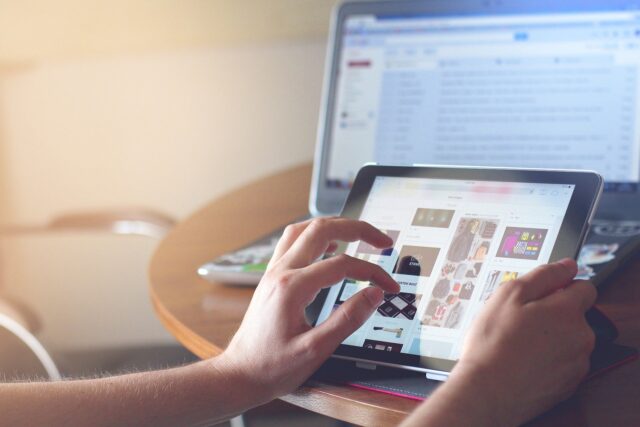
Amazonプラムビデオで映画を見ていたけど、
時間がなくて途中で見るのをやめてしまった、
なんてこともありますよね。
Amazonプライムビデオで、作品の続きを見るにはどうすればいいのでしょうか?
その場合は、「視聴済みのビデオ」を押してチェックし、
途中まで見ていた作品を探しましょう。
自分が今まで見た作品の履歴を確認することができます。
履歴を確認したい場合は、アプリではなくパソコンのブラウザからチェックしてください。
では、「視聴済みのビデオ」の確認方法をお伝えしますね。
「視聴済みのビデオ」の確認方法
①プライムビデオ画面が表示されたら、右上の「設定」を選びます。
②設定の右上の「視聴履歴を表示」を開きます。
③今まで見た「視聴済みのビデオ」が表示されるので、
続きを見たい作品を探してください。
このように、Amazonプライムビデオで続きを見るには、
「視聴済みのビデオ」を押してチェックし、
途中まで見ていた作品を探しましょう。
今までどんな作品を見ていたかも確認できるので、
視聴履歴はたまにチェックしておくといいかもしれませんね。
まとめ

アマゾンプライムビデオを飛行機内で見るには、
搭乗前に見たい作品をダウンロードしておきましょう。
アマゾンプライムビデオは、ANA無料Wi-Fiで利用できません。
通信容量が大きく速度不足になってしまうためです。
見たい作品はSDカードに保存しておくこともできます。
ダウンロード先をSDカードに指定すればOKです。
途中まで見た作品の続きは、
「視聴済みのビデオ」からチェックすることができますよ。
見つかったら続きを楽しんでくださいね!
